Asus ProArt PA248QJ Bruksanvisning
Läs gratis den bruksanvisning för Asus ProArt PA248QJ (1 sidor) i kategorin bildskärm. Guiden har ansetts hjälpsam av 13 personer och har ett genomsnittsbetyg på 4.4 stjärnor baserat på 7 recensioner. Har du en fråga om Asus ProArt PA248QJ eller vill du ställa frågor till andra användare av produkten? Ställ en fråga
Sida 1/1

UA
TH
AR
RO
RU TR NO
DE
FR
EN
ES
NL
DA
PT
FI
IT
HU
SK
KO ET
JA
BG
LV
SV
SR
SC
ID
EL
PL
TC LT
CS
Appuyez sur (Bouton de sélection de l’entrée) pour afficher le signal
HDMI/DisplayPort après avoir branché le câble HDMI/DisplayPort sur
votre moniteur.
Pulse (Botón de Selección de Entrada) para visualizar la señal HDMI/
DisplayPor después de conectar un cable HDMI/DisplayPor a su monitor.
Drücken Sie auf (Eingabeauswahltaste), um das HDMI/DisplayPort-
Signal anzuzeigen, nachdem Sie ein HDMI/DisplayPort-Kabel mit dem
Monitor verbunden haben.
Нажмите кнопку Выбор входа для отображения сигнала ( ) HDMI/
DisplayPort HDMI/DisplayPort .после подключения кабеля к монитору
Druk op (knop Invoerselectie) om het HDMI-signaal/DisplayPort weer te
geven nadat u een HDMI/DisplayPort kabel op uw monitor hebt aangesloten.
Prima (botão de selecção da entrada) para exibir o sinal HDMI/
DisplayPort depois de ligar o cabo HDMI/DisplayPort ao monitor.
Painamalla (Tulovalinnan painiketta) voit näyttää HDMI/Näyttöportti-
signaalin sen jälkeen, kun olet liittänyt HDMI/Näyttöporttikaapeli näyttöösi.
HDMI/DisplayPort kabloyu monitörünüze ba land ktan sonra HDMI/DisplayPort ğı
sinyalini görüntülemek için (Giri Seçim dü mesi) dü mesine bas n. ş ğ ğ ı
Trykk på (Innngangsvalg-knappen) for å vise HDMI/DisplayPort-
signalet etter at du har koblet en HDMI/DisplayPort-kabel til monitoren.
Pritisnite (taster za odabiranje unosa) da prikažete HDMI/DisplayPort
signal nakon što povežete HDMI/DisplayPort kabl za svoj monitor.
Naci nij (Przycisk wyboru a wej ciowego) w celu wy wietlenia ś źródł ś ś
sygna u HDMI/DisplayPort po pod czeniu monitora kablem HDMI/DisplayPort.ł łą
Πιέστε Κουμπί επιλογής εισόδου προβάλλετε το το ( ) για να σήμα HDMI/
DisplayPort HDMI/DisplayPort .μετά τη σύνδεση του καλωδίου στην οθόνη σας
Stisknutím tla ítka (p epína vstupního signálu) zobrazíte po č ř č
p ipojení kabelu HDMI/DisplayPort k monitoru signál HDMI/DisplayPort.ř
Tekan (tombol Pilihan Input) untuk menampilkan sinyal HDMI/
DisplayPort setelah kabel HDMI/DisplayPort tersambung ke monitor.
顯示器連接 纜線後,按下 (輸入選擇按鈕) HDMI/DisplayPort
可播放 訊號。HDMI/DisplayPort
Prijung HDMI/DisplayPort laid prie monitoriaus, paspauskite ę ą
( vesties parinkimo mygtuk ), kad b t rodomas HDMI/DisplayPort į ą ū ų
pri mimo signalas.ė
Stla te (Tla idlo pre vo bu vstupu) s cie om zobrazi signál HDMI/č č ľ ľ ť
DisplayPort po pripojení HDMI/DisplayPort kábla k monitoru.
Ap sa i (buton Selec ie intrare) pentru a afi a semnalul HDMI/Displayă ţ ţ ş
Por dup conectarea unui cablu HDMI/DisplayPor la monitorul dvs.ă
กด ปุ่มเลือกสัญญาณเข้า เพื่อแสดงสัญญาณ ( ) HDMI/DisplayPort
หลังจากที่คุณเชื่อมต่อสายเคเบิล เข้ากับจอภาพของคุณ HDMI/DisplayPort
Vajutage (Sisendi valiku nupp), et kuvada HDMI/DisplayPort signaal
pärast HDMI/DisplayPort kaabli ühendamist monitoriga.
Når du har forbundet et HDMI/DisplayPort kabel til skærmen, tryk på
(indgangsvalgknap) for at se HDMI/DisplayPort signalet.
Tryck på (knapp inmatningsval) för att visa HDMI/skärmports-
signaler efter att du anslutit HDMI/skärmports-kabeln till monitorn.
将 线连接到显示器后,按 (输入选择按钮)HDMI/DisplayPort
显示 信号。HDMI/DisplayPort
HDMI/DisplayPort ケーブルケーブルをモニターに接続した後、
(入力選択ボタン)を押して 信号を表示します。HDMI/DisplayPort
HDMI/DisplayPort , ( 케이블을 모니터에 연결한 다음 입력 선택
버튼 을 눌러서 신호를 표시합니다) HDMI/DisplayPort .
Nospiediet (ievades atlases poga), lai att lotu HDMI/DisplayPort ē
sign lu p c HDMI/DisplayPort kabelis pievienošana pie monitora.ā ē
Натиснете бутон за избор на източник на входящ сигнал за да ( ),
видите сигнал след като сте свързали HDMI/DisplayPort HDMI/
DisplayPort .кабела към Вашия монитор
Nyomja meg a (Bemenetválasztó) gombot HDMI/DisplayPort-jelek
megjelenítéséhez, miután csatlakoztatta a HDMI/DisplayPort-kábelt a
monitorhoz.
Second Edition
January 2014
P/N: 4J.1QH01.003
1. QuickFit button:
• Activates the QuickFit function designed for alignment.
• The QuickFIt function contains 7 pages of common grid patterns and
paper and photo sizes.
• Enacts the selected OSD menu item.
• Increases/Decreases values or moves your selection up/down/left/right.
2. button:
• Turns on the OSD menu.
• Exits the OSD menu or goes back to the previous menu when the OSD
menu is active.
• Exits the hotkey OSD menu.
3. Shortcut 1
• Default: Brightness hotkey
• To change the hotkey function, go to the Shortcut > Shortcut 1 menu.
4. Shortcut 2
• Default: Contrast hotkey
• To change the hotkey function, go to the Shortcut > Shortcut 2 menu.
5. button:
• Selects a desired preset mode.
• Automatically adjusts the image to its optimized position, clock, and phase
by pressing this button for 2-4 seconds (for VGA mode only).
6. button:
• Selects an available input source.
7. Power button/power indicator
1. Bouton QuickFit :
• Permet d’activer la fonction QuickFit conçue pour l’alignement.
• La fonction QuickFit dispose de sept pages de grilles classiques et de
formats de papier et photo standard.
• Active l'élément de menu OSD sélectionné.
• Augmente/diminue les valeurs ou déplace votre sélection en haut/bas, à
gauche/droite.
2.Bouton :
• Allume le menu OSD.
• Quitte le menu OSD ou retourne au menu précédent quand le menu
OSD est actif.
• Permet de quitter le menu OSD touche de raccourci.
3.Raccourci 1
• Par défaut : Touche spéciale Luminosité
• Pour changer la fonction de la touche spéciale, allez dans le menu
Raccourci > Raccourci 1.
4.Raccourci 2
• Par défaut : Touche spéciale Contraste
• Pour changer la fonction de la touche spéciale, allez dans le menu
Raccourci > Raccourci 2.
5.Bouton :
• Sélectionne le mode de préréglage souhaité.
• Ajuste automatiquement l’image à sa position optimale, la fréquence et
la phase en appuyant sur ce bouton pendant 2-4 secondes (mode VGA
uniquement).
6.Bouton :
• Sélectionne une source d'entrée disponible.
7. Bouton d’alimentation/Témoin d’alimentation.
1. QuickFit knap:
• Aktivere QuickFit funktionen, som er beregnet til justering.
• QuickFit funktionen indeholder 7 sider, med fælles mønstre, papir og
billedstørrelser.
• Aktiverer det valgte OSD menupunkt.
• Øger/sænker værdier eller flytter dit valg op/ned/til venstre/til højre.
2. knap:
• Aktiverer OSD menuen.
• Lukker OSD menuen eller gå tilbage til den foregående menu, når
OSD menuen er aktiv.
• Afslut OSD menuen med genvejstaster.
3. Genvej 1
• Standard: Lysstyrke-hurtigtast
• Hvis du vil ændre genvejsfunktionen, skal du flytte til Genvej >
Genvej 1-menuen.
4. Genvej 2
• Standard: Genvejsknap til Kontrast.
• Hvis du vil ændre genvejsfunktionen, skal du flytte til Genvej >
Genvej 2-menuen.
5. knap:
• Vælg en ønsket video-forvalgt tilstand.
• (Kun VGA tilstand) Ved at trykke på denne knap i to til fire sekunder,
indstilles billedet automatisk i dets optimale position, klokke og fase.
6. knap:
• Vælger en ledig indgangskilde.
7. Strømknap/Strømindikator
1. QuickFit-painike:
• Aktivoi kohdistukseen tarkoitetun QuickFit-toiminnon.
•
QuickFit-toiminto sisältää 7 sivua tavallisia ruutukuvioita, paperia ja valokuvakokoja.
• Näyttää valitun näyttövalikon kohdan.
• Lisää/vähentää arvoja tai siirtää valinnan ylös/alas/vasemmalle/oikealle.
2. VALIKKO-painike:
• Kytkee näyttövalikon päälle.
• Poistuu näyttövalikosta tai palaa edelliseen valikkoon, kun
näyttövalikko on aktiivinen.
• Poistaa pikanäppäin-kuvaruutuvalikosta.
3.Pikavalinta 1
• Oletus: Kirkkauden pikanäppäin.
• Muuttaaksesi hotkey-näppäimen toimintoa, mene kohtaan Pikavalinta >
Pikavalinta 1 -valikko
4.Pikavalinta 2
• Oletus: Kontrastin pikanäppäin.
• Muuttaaksesi hotkey-näppäimen toimintoa, mene kohtaan Pikavalinta >
Pikavalinta 2 -valikko
5. -painike:
• Valitsee halutun videon esitystilan.
• Asettaa automaattisesti ke llon, vaiheen sekä paina optimaalisen
paikan, kun tätä painiketta kosketetaan 2-4 sekunnin ajan (vain
VGA-tilassa).
6. button:
• Valitsee käytettävissä olevan tulolähteen.
7. Virtapainike/Virtavalo
1. Botão QuickFit:
• Activa a função QuickFit concebida para alinhamento.
• A função QuickFit contém 7 páginas de padrões de grelha comuns e
tamanhos de papeis e fotos.
• Activa o item seleccionado do menu OSD.
•
Aumenta/diminui o valor ou desloca a sua selecção para cima/baixo/
esquerda/direita.
2.Botão :
• Activa a apresentação do menu OSD.
• Permite sair do menu OSD ou volta ao menu anterior quando o menu OSD
está activo.
• Abandona o menu OSD de teclas de atalho.
3. Atalho 1
• Predefinição: Tecla de atalho para o brilho.
• Para alterar a função de tecla de atalho, aceda ao Atalho > Menu atalho 1.
4. Atalho 2
• Predefinição: Tecla de atalho para o contraste.
• Para alterar a função de tecla de atalho, aceda ao Atalho > Menu atalho 2.
5.Botão :
• Selecciona um modo de vídeo predefinido.
•
Ajusta automaticamente a imagem optimizando a sua posição, relógio e fase
pressionando neste botão durante 2 a 4 segundos (apenas em modo VGA).
6.Botão :
• Selecciona uma fonte de entrada de sinal disponível.
7. Botão/indicador de energia
Press (Input Select button) to display the HDMI/DisplayPort
signal after you connect an HDMI/DisplayPort cable to your monitor
Premere (pulsante selezione input) per visualizzare il segnaele
HDMI/DisplayPort una volta connesso un cavo HDMI/DisplayPort al monitor.
1. Tasto QuickFit:
• Attiva la funzione QuickFit studiata per l'allineamento.
• La funzione QuickFit contiene 7 pagine con modelli di griglia più comuni,
carta e foto.
• Apre la voce selezionata del menu OSD.
•
Aumenta/riduce i valori o sposta la selezione verso l’alto/il basso/sinistra/destra.
2. Tasto :
• Diminuisce il valore oppure sposta la selezione verso destra/l'alto.
• Quando il menu OSD è ativo, fa uscire dal menu OSD oppure torna al
mneu precedente.
• Tasto di scelta rapida Luminosità
3. Collegamento 1
• Predefinito: Tasto di scelta rapida per la luminosità
• Per cambiare la funzione del tasto di scelta rapida, andare sul menu
Collegamento > Collegamento 1.
4. Collegamento 2
• Predefinito: Tasto di scelta rapida per il contrasto
• Per cambiare la funzione del tasto di scelta rapida, andare sul menu
Collegamento > Collegamento 2
5. Tasto :
• Seleziona una modalità video desiderata preimpostata.
• Premendo questo tasto per 2-4 secondi (solo modalità VGA e solo) si
regola automaticamente posizione, frequenza e fase dell’immagine sui
valori ottimali.
6.Tasto :
• Seleziona un'origine d'ingresso disponibile.
7. Tasto alimentazione/Indicatore alimentazione.
1. Knop QuickFit:
• Schakelt de functie QuickFit in, bedoeld voor uitlijnen.
• De functie QuickFit bevat 7 pagina's met standaard rasterpatronen en
standaardmaten voor papier en foto's.
• Opent het geselecteerde OSD-menu.
• Verhoogt/verlaagt waardes of verplaatst de selectiebalk omhoog/
omlaag/links/rechts.
2.Knop :
• Schakelt het OSD-menu in.
• Sluit het OSD-menu af of keer terug naar het vorige menu wanneer
het OSD-menu actief is.
• Sluit het OSD-menu af.
3. Snelkoppeling 1
• Standaard: Sneltoets Helderheid
• Wijzig de sneltoetsfunctie via Snelkoppeling > Snelkoppeling 1-menu.
4. Snelkoppeling 2
• Standaard: Sneltoets Contrast
• Wijzig de sneltoetsfunctie via Snelkoppeling > Snelkoppeling 2-menu.
5. knop:
• Selecteert een vooraf ingestelde videomodus.
• Druk gedurende 2 tot 4 seconden op deze knop om het beeld
automatisch aan te passen naar de optimale instellingen voor
positie, klok en fase (alleen voor VGA-modus).
6. knop:
• Selecteert een beschikbare invoerbron.
7. Voedingsknop/voedingsindicator
1. Schnellanpassungstaste:
• Aktiviert die Schnellanpassungsfunktion zur Ausrichtung.
• Die Schnellanpassungsfunktion beinhaltet sieben Seiten herkömmlicher
Gittermuster und Papier- sowie Fotogrößen.
• Zudem bestätigen Sie das ausgewählte OSD-Menüelement.
• Erhöht/Verringert Werte oder verschiebt Ihre Auswahl nach oben/unten/
links/rechts.
2. Menütaste:
• Hiermit rufen Sie das OSD-Menü auf.
• Die Taste dient dem Schließen des OSD-Menüs bzw. dem Zurückkehren
zum vorherigen Menü.
• Zum Verlassen des Schnelltasten-Bildschirmmenüs.
3. Verknüpfung 1
• Standard: Helligkeit Schnelltaste.
• Um die Schnelltastenfunktion zu ändern, gehen Sie zum Menü
Verknüpfung > Verknüpfung 1.
4. Verknüpfung 2
• Standard: Kontrast Schnelltaste
• Um die Schnelltastenfunktion zu ändern, gehen Sie zum Menü
Verknüpfung > Verknüpfung 1.
5. -Taste:
• Damit wählen Sie einen gewünschten voreingestellten Videomodus aus.
• Wenn Sie die Taste zwei bis vier Sekunden lang gedrückt halten,wird
das Bild optimal auf dessen Position, Takt und Phase angepasst (nur
beim VGA-Modus).
6. -Taste:
• Selects an available input source.
7. Stromschalter/Betriebsanzeige
1. Botón QuickFit:
• Activa la función QuickFit diseñada para alineación.
• La función QuickFit contiene 7 página de patrones de cuadrícula y tamaños de papel y
fotografía comunes.
• Permite representar el elemento de menú OSD seleccionado
• Aumenta/reduce valores o mueve su selección arriba/abajo/izquierda/derecha.
2.Botón :
• Permite activar el menú OSD Representa el elemento de menú
OSD seleccionado.
• Permite salir del menú OSD o volver al menú previo cuando se encuentra dentro del
menú OSD.
• Permite salir del menú OSD de teclas directas.
3.Acceso directo 1
• Predeterminado: Tecla de acceso rápido a brillo.
• Para cambiar la función de la tecla de acceso rápido, vaya al menú Acceso directo >
Acceso directo 1
4.Acceso directo 2
• Predeterminado: Tecla de acceso rápido a contraste.
• Para cambiar la función de la tecla de acceso rápido, vaya al menú Acceso directo >
Acceso directo 2.
5.Botón :
• Selecciona el modo de vídeo preconfigurado que desea.
• Si presiona este botón entre 2 y 4 segundos, podrá ajustar automáticamente la imagen
con los valores de posición, re loj y fase óptimos (solamente para el modo VGA).
6.Botón :
• Permite seleccionar una fuente de entrada disponible.
7. Botón de encendido/indicador de alimentación
1. Копка Быстрая подгонка :
• Включение функции Быстрая подгонка разработанной, для выравнивания.
• 7 , Функция Быстрая подгонка содержит страниц образцов обычных сеток а
также размеров бумаги фотографий и.
• Активация .выбранного пункта меню
• Увеличение/ уменьшение значения параметров или перемещение для
выбора вниз влево вправо вверх/ / / .
2.Кнопка :МЕНЮ
• Нажмите открытия экранного меню или выбора пункта меню для .
•
Выход из меню или возврат в предыдущее меню активном меню OSD при OSD
.
• Выход .из экранного меню горячих клавиш
3. 1Ярлык
• : По умолчанию горячая клавиша Яркость
• , Чтобы изменить функцию этой горячей клавиши откройте меню
> Ярлык Ярлык 1.
4. 2Ярлык
• : По умолчанию горячая клавиша Контрастность.
• Чтобы изменить функцию этой горячей клавиши откройте, меню
> Ярлык Ярлык 2.
5.Кнопка :
• Используется для выбора предустановленного видеорежима .
• Нажатие данной кнопки в течение секунд 2 – 4 запускает
автоматическую настройку изображения оптимизации для
положения тактового сигнала фазы только для режима, и ( VGA) .
6.Кнопка :
• Нажмите выбора доступного источника сигнала для .
7. Кнопка питания индикатор питания /
1. QuickFit 按鈕:
• QuickFit 啟動 校準功能。
• QuickFit 功能提供 7 頁常用的格線圖格與紙張╱照片尺寸。
• 啟動選擇的 OSD 選單項目。
• / 調高 / 調低數值,或向上 / 向下 / 向左 向右移動選擇。
2. 選單按鈕:
• 開啟 OSD 選單。
• 離開 OSD 選單,或返回啟用 OSD 選單時的上一個選單。
• 關閉熱鍵螢幕選單。
3. 1捷徑
• 預設值:亮度快速鍵
• 1若要變更熱鍵功能,請前往「捷徑」>「捷徑 」功能表。
4. 2捷徑
• 預設值:對比快速鍵
• 2若要變更熱鍵功能,請前往「捷徑」>「捷徑 」功能表。
5. 按鈕:
• 選擇所要的預設影像顯示模式。
• 按下此按鈕 2 到 4 秒,自動調整影像至最佳位置、時脈和 相位
( )僅限 模式 VGA 。
6. 按鈕:
• 選擇可用的輸入來源。
7. 電源按鈕 電源指示燈/
1. QuickFit düğmesi
• Hizalama için tasarlanm QuickFit iış şlevini etkinle tirir. ş
•
QuickFit i levinde 7 sayfa ortak zgara deseni ve ka t ve foto raf boyutu bulunur.şığığ
• Seçilen OSD menü maddesini çalı ı ışt r r.
• Değ ş ğ ğerleri Art r r/Azalt r p1-ya da seçiminizi yukar /aı ı ı ı aı/sola/sa a hareket ettirir.
2. MENÜ düğmesi:
• OSD menüyü açar.
• OSD menü etkin olduğunda OSD menüye ç kar ve önceki menüye ı
geri döner.
• Kısayol ekran menüsünden çıkar.
3. K sayol 1ı
• Varsayılan: Parlaklı ık k sa yol tu uş
• Kısayol tu tirmek için K sayol > K sayol 1 menüsüne gidin.şu i levini deş ğ şiı ı
4. K sayol 2ı
• Varsayılan: Karş şı ı ıtl k k sayol tu u
• Kısayol tu tirmek için K sayol > K sayol 2 menüsüne gidin. şu i levini deş ğ şiı ı
5. düğmesi
• İstenen video önayar modunu seçer.
• Bu düğmeye 2-4 saniye boyunca b asin görüntüyü en iyi
hale getirilmiş konumuna, saa tine ve faz na otomatik olarak ayarlar ı
(yalnızca VGA modu).
6. düğmesi:
• Boş ş ğ bir giri kayna ı ın seçer.
7. Güç düğmesi/Güç göstergesi
1. QuickFit-knappen:
• Aktiverer QuickFit-funksjonen, som gir rask tilpassing.
• QuickFit-funksjonen inneholder 7 sider med vanlige rutemønstre samt
papir- og bildestørrelser.
• Aktiverer det valgte skjermmenyelementet.
• Øker/reduserer verdier eller flytter valget opp/ned/venstre/høyre.
2. -knapp:
• Skrur på skjermmenyen.
• Avslutter OSD-menyen eller går tilbake til forrige meny når OSD-menyen
er aktiv.
• Avslutter OSD-menyen.
3. Snarvei 1
• Standard: Funksjonsknapp for lysstyrke.
•
Hvis du vil endre hurtigtastfunksjonen, går du til Snarvei > Snarvei 1-menyen.
4. Snarvei 2
• Standard: Kontrast-hurtigtast.
•
Hvis du vil endre hurtigtastfunksjonen, går du til Snarvei > Snarvei 2-menyen.
5. knapp:
• Velger ønsket forhåndsinnstilt videomodus.
• Bildet blir automatisk stilt til beste posisjon, og klokken og bildefasen
justeres når denne knappen berøres i 2-4 sekunder (kun i VGA-modus).
6. knapp:
• Velger en tilgjengelig inngangskilde.
7. Strømknapp/strømindikator
1. Butonul QuickFit:
• Activeaz ia QuickFit proiectat pentru aliniere.. ă funcţ ă
• Func ia QuickFit con ine 7 pagini de dimensiuni foto i de hârtie ţ ţ ş şi modele
de grile comune.
• Activează elementul de meniu OSD selectat.
• Cre te / scade valorile sau deplaseaz selecş ă ţia în sus/jos/stânga/dreapta.
2. Buton MENIU:
• Activează meniul OSD.
• Închide meniul OSD sau revine la meniul precedent când meniul OSD
este activ.
• P se te meniul OSD al tastei rapide.ă ărş
3. Comand rapid 1ă ă
• Implicit: Tastă ă rapid luminozitate.
• Pentru a schimba func ia tastei de acces rapid, accesa i meniul Comandţ ţ ă
rapidă > Comand rapid 1.ă ă
4. Comand rapid 2ă ă
• Implicit: Tastă rapidă contrast
• Pentru a schimba func ia tastei de acces rapid, accesa i meniul Comandţ ţ ă
rapidă > Comand rapid 2.ă ă
5. Butonul :
• Selectează un mod video presetat dorit.
• Se reglează automat imaginea la pozi ia sa optimizatţ ă, ceasul şi faza
atingând acest buton timp de 2-4 secunde (numai pentru modul VGA).
6.Buton :
• Selecteaz de intrare disponibilă o sursă ă.
7. Buton de alimentare/Indicator de alimentare
1. QuickFit gomb:
• Aktiválja a QuickFit funkciót, amelyet illesztéshez terveztek.
• A QuickFit funkció 7 oldalnyi népszer rácsmintát, illetve papír- és ű
fotóméreteket tartalmaz.
• Aktiválja a kijelölt OSD menüpontot.
• Növeli/csökkenti az értékeket vagy fel/le/balra/jobbra viszi a kiválasztást.
2. gomb:
• Bekapcsolja az OSD menüt.
• Kiléphet az OSD menübő ő ől, vagy visszatérhet az el z menübe, p1-ha
az OSD menü aktív.
• Kilép a gyorsgomb OSD menüből.
3. Billenty parancs 1ű
• Alapértelmezett: Fényerő gyorsgomb.
• A gyorsbillentyű funkciójának megváltoztatásához lépjen a
Billenty parancs > Billentyű űparancs 1 menübe.
4. Billenty parancs 2ű
• Alapértelmezett: Kontraszt gyorsgomb.
• A gyorsbillentyű funkciójának megváltoztatásához lépjen a
Billenty parancs > Billentyű űparancs 2 menübe.
5. gomb:
• Válassza ki a kívánt gyári videó üzemmódot.
• Automatikusan optimális helyzetbe, órajelre és fázisra állítja a
képet, amennyiben 2-4 másodpercig lenyomva tartja a gombot
(csak VGA üzemmód esetében).
6. gomb:
• A bemenő jelforrás kiválasztására használható.
7. Fő őkapcsoló/Bekapcsolt állapotot jelz fény
1. Nupp QuickFit:
• Aktiveerib funktsiooni QuickFit, mis on mõeldud joondamiseks.
• Funktsioon QuickFit sisaldab 7 lehekülge tavalisi võrgustiku mustreid ning
paberi ja foto suurusi.
• Aktiveerib valitud üksuse OSD menüüs.
• Suurendab/Vähendab väärtusi või nihutab valikut
üles/alla/vasakule/paremale.
2.Nupp Menüü:
• Lülitab sisse OSD menüü.
• Väljub OSD menüüst või pöördub tagasi eelmisse menüüsse, kui
OSD menüü on aktiivne.
• Väljub kiirklahvi OSD menüüst.
3. Otsetee 1
• Vaikimisi: Heleduse reguleerimise kiirklahv.
• Kiirklahvi funktsiooni muutmiseks minge Otsetee > Otsetee 1 menüü.
4. Otsetee 2
• Vaikimisi: Kontrastsuse reguleerimise kiirklahv.
• Kiirklahvi funktsiooni muutmiseks minge Otsetee > Otsetee 2 menüü.
5. nupp:
• Valib video jaoks eelseatud režiimi.
• Pildi automaatne reguleerimine optimaalsesse asendisse, taktsageduse
ja faasi seadmine – vajutage nuppu 2-4 sekundit (ainult VGA režiimis).
6. nupp:
• Valib saadaoleva sisendallika.
7. Toitenupp/Toite indikaator
1. Tlačidlo QuickFit:
• Aktivuje funkciu QuickFit ur enú na nastavovanie. č
• Funkcia QuickFit obsahuje 7 strán spolo ného mriežkového vzoru a č
veľkosti papiera a fotografie.
• Aktivuje vybranú položku OSD menu.
• Zvýšenie alebo zníženie hodnôt alebo presunutie vo by nahor/nadol/ľ
do ava/doprava.ľ
2.Tlačidlo :
• Slúži na zapnutie OSD menu.
• Slúži na opustenie ponuky OSD alebo prechod na predchádzajúcu
ponuku pokia je ponuka OSD aktívna.ľ
• Ukon uje ponuku klávesovej kombinácie OSD.č
3. Skratka 1
• Predvolené:
Aktiva ný kláves pre jas.č
• Ak chcete zmeni funkciu klávesovej skratky, prejdite do ponuky Skratka > ť
Skratka 1.
4. Skratka 2
• Predvolené:
Aktiva ný kláves pre jas.č
• Ak chcete zmeni funkciu klávesovej skratky, prejdite do ponuky Skratka > ť
Skratka 1.
5.Tlačidlo :
• Slúži na voľbu prednastaveného režimu pre video.
• Dotknutím sa tohto tla as doby 2-4 sekúnd (iba pre režim VGA) čidla poč
dôjde k automatickému nastaveniu optimálnej polohy, synchronizácie a
fázy obrazu.
6.Tlačidlo :
• Slúži na voľbu dostupného vstupného zdroja.
7. Vypínač / Indikátor napájania
1. ปุ่ม QuickFit:
• เปิดทางานฟังก์ชั่น QuickFit ที่ออกแบบมาสาหรับการจัดเรียง
• ฟังก์ชั่น ประกอบด้วยรูปแบบกริด กระดาษ QuickFit
รวมทั้งขนาดภาพถ่ายที่เป็นที่นิยม หน้า 7
• ใช้รายการเมนู ที่เลือก OSD
• เพิ่ม ลดค่าหรือเลื่อนตัวเลือกขึ้น ลง ซ้าย ขวา/ / / /
2.ปุ่ม :
• เปิดเมนู OSD
• ออกจากเมนู หรือกลับไปยังเมนูก่อนหน้าเมื่อเมนู แอกทีฟ OSD OSD
• OSDออกจากเมนู ฮ็อตคีย์
3.ทางลัด 1
• : ค่ ิ่ ้นาเรมต ฮ็อตคีย์ความสว่าง
• เพื่อเปลี่ยนฟังก์ชั่นฮอตคีย์ ไปยัง เมนูทางลัด ทางลัด > 1
4.ทางลัด 2
• : ค่ ิ่ ้นาเรมต ฮ็ ีย์ ์อตค คอนทราสต
• เพื่อเปลี่ยนฟังก์ชั่นฮอตคีย์ ไปยัง เมนูทางลัด ทางลัด > 2
5.ปุ่ม :
• เลือกโหมดพรีเซ็ตวิดีโอที่ต้องการ
• ปร ตโนม งตาแหน นาฬกา และเฟสทเหมาะสมท ดโดยการั ับภาพอ ัติ ัไปย ่ง ิ ี่ ี่สุ
แตะปมน างไว สาหรบโหมด านุ่ ี้ค้ ้ ็ วิ ีเปนเวลา 2-4 นาท ( ั VGA เท่ ั้น)
6.ปุ่ม :
• เลือกแหล่งสัญญาณเข้าที่ใช้ได้
7. ปุ่มเพาเวอร์ ตัวแสดงสถานะเพาเวอร์/
1. Mygtukas „QuickFit“:
• Aktyvina „QuickFit“ funkciją, kuri skirta lygiuotei.
• „QuickFit“ funkcija turi 7 puslapius prast tinkleli šablonį ų ų ų, popieriaus ir
nuotrauk dydžių ų .
• Į ą ąjungia pasirinkt OSD meniu element .
• Padidina / sumažina vertes arba perkelia jū ų ąs pasirinkim aukštyn /
žemyn / kair n / dešin n.ė ė
2.Mygtukas MENIU:
• Skirtas atidaryti OSD meniu.
• Uždaro OSD meniu arba grį į įžta atgal ankstesn meniu, kai veikia OSD
meniu.
• Išeina iš spar iojo klavišo OSD meniu.č
3. 1 spartusis klavišas
• Numatytasis nustatymas: Spartusis šviesumo nustatymo klavišas.
• Nor iojo klavišo funkcij , eikite „Spartusis klavišas“ > ėdami pakeisti sparč ą į
„1 Spartusis klavišas“ meniu.
4. 2 spartusis klavišas
• Numatytasis nustatymas: Spartusis kontrastingumo nustatymo klavišas.
• Nor iojo klavišo funkcij , eikite „Spartusis klavišas“ > ėdami pakeisti sparč ą į
„2 Spartusis klavišas“ meniu.
5.Mygtukas :
• Skirtas pasirinkti norimą ą ą, iš anksto nustatyt vaizdo režim .
• Paspaudus ir 2-4 sekundes laikant nuspaudus š , vaizdasį mygtuką
automatiškai nustatomas padį optimalią ė įt , automatiškai nustatomas
laikrodis ir faz (tik VGA režime).ė
6. Mygtukas :
• Skirtas pasirinkti galimą į į vesties šaltin.
7. Maitinimo mygtukas/maitinimo kontrolinė ė lemput
1. Κουμπί QuickFit:
• Ενεργοποιεί τη λειτουργία QuickFit που έχει σχεδιαστεί για ευθυγράμμιση.
• Η λειτουργία περιέχει σελίδες QuickFit 7 κοινών μοτίβων πλέγματος και
μεγέθη χαρτιού και φωτογραφίας .
•
Ενεργοποιεί επιλεγμένο στοιχείο μενού το του της OSD.
•
Αυξάνει Μειώνει τιμές ή μετακινεί επιλογή πάνω κάτω αριστερά δεξιά/ τις την σας / / / .
2.
Κουμπί ΜΕΝΟΥ
:
•
Ενεργοποιεί μενού το της OSD.
•
Βγαίνει από μενού ή επιστρέφει προηγούμενο μενού όταν το OSD στο
το μενού OSD είναι ενεργό.
• Βγαίνει από το .μενού OSD των πλήκτρων συντόμευσης
3. 1Συντόμευση
• Προεπιλογή:
Πλήκτρο συντόμευσης φωτεινότητας .
• , Για να αλλάξετε τη λειτουργία του πλήκτρου συντόμευσης μεταβείτε στο
μενού Συντόμευση Συντόμευση > 1.
4. 2Συντόμευση
• Προεπιλογή:
Πλήκτρο συντόμευσης Αντίθεσης .
• , Για να αλλάξετε τη λειτουργία του πλήκτρου συντόμευσης μεταβείτε στο
μενού Συντόμευση Συντόμευση > 2.
5.
πλήκτρο
:
•
Επιλέξτε προεπιλεγμένη λειτουργία βίντεο μια .
•
Για λειτουργία του πλήκτρου συντόμευσης μεταβείτε στο να αλλάξετε τη ,
μενού Συντόμευση Συντόμευση > 1. 1
6.
πλήκτρο
:
•
Επιλέγει διαθέσιμη πηγή εισόδου μια .
7.
Κουμπί τροφοδοσίας Ένδειξη τροφοδοσίας /
1. Бутон QuickFit:
• QuickFit, Активира функцията предназначена за подравняване.
• QuickFit Функцията съдържа 7 страници с общи шарки за решетки и
големини на хартия снимки и.
• Активира избраната опция от екранното меню .
• / Увеличава Намалява стойностите или премества избора Ви
нагоре надолу наляво надясно/ / / .
2.Бутон :Меню
• Включва изключва екранното меню/ .
• Излиза от екранното меню или се връща към предишното меню ,
когато екранното меню е активно .
• Излиза от екранното меню с горещия клавиш.
3. 1Пряк път
• По подразбиране:
Бърз клавиш за яркостта .
• , За смяна на функцията на горещия клавиш отидете на меню
Пряк Пряк път > път 1.
4. 2Пряк път
• По подразбиране:
Бърз клавиш контраста за .
• , За смяна на функцията на горещия клавиш отидете на меню
Пряк Пряк път > път 2.
5. бутон:
• Избира желания предварително настроен видео режим .
• Автоматично настройване на образа до неговата оптимална
позиция честота чрез натискане този бутон, и фаза на за 2-4
секунди само за ( VGA режим).
6. бутон:
• Избира източник на входящ сигнал .
7. Бутон за включване и изключване Индикатор за /
включване и изключване
1. Tlačítko QuickFit:
• Aktivuje funkci QuickFit pro zarovnání.
• Funkce QuickFit nabízí 7 stránek b využívaných m ížek a velikostí ěžně ř
papíru a fotografie.
• Aktivuje vybranou položku nabídky OSD.
• Zvyšuje/snižuje hodnoty nebo posunuje výb r nahoru/dol /vlevo/vpravo. ě ů
2.Tlačítko :
• Slouží k zapnutí nabídky OSD.
• Ukonč ě ří nabídku OSD nebo se vrátí zp t do p edchozí nabídky,
když je nabídka OSD aktivní.
• Ukončí OSD menu vyvolané horkou klávesou.
3. Zkratka 1
• Výchozí: Rychlé tlačítko ovládání jasu.
• Pro změnu funkce klávesové zkratky p te na nabídku Zkratka > řejdě
Zkratka 1.
4. Zkratka 2
• Výchozí: Rychlé tlačítko kontrastu.
• Pro změnu funkce klávesové zkratky p te na nabídku Zkratka > řejdě
Zkratka 2
5.Tlačítko :
• Slouží k výbě řru požadovaného režimu p edvolby videa.
• Stisknutím a podržením tohoto tla ítka po dobu 2 – 4 sekund bude č
automaticky upravena poloha obrazu, frekvence a fáze (pouze v
režimu VGA).
6.Tlačítko :
• Slouží k výběru dostupného vstupního zdroje.
7. Vypínač/indikátor napájení
1. Tombol QuickFit:
• Mengaktifkan fungsi QuickFit untuk pelurusan.
• Fungsi QuickFit terdiri atas 7 halaman pola kotak biasa serta ukuran kertas
dan foto.
• Mengkonfirmasi item menu OSD yang dipilih.
• Meningkatkan/Mengurangi nilai atau menggerakkan pilihan Anda naik/
turun/kiri/kanan
2.Tombol :
• Mengaktifkan menu OSD.
• Keluar dari menu OSD atau kembali ke menu sebelumnya bila
menu OSD sedang aktif.
• Keluar dari menu tombol pintas OSD.
3. Pintasan 1
• Default: Tombol pintas Kecerahan.
• Untuk mengubah fungsi tombol pintas, buka Pintasan > Menu Pintasan 1.
4. Pintasan 2
• Default: Tombol pintas Kontras.
• Untuk mengubah fungsi tombol pintas, buka Pintasan > Menu Pintasan 2.
5.Tombol :
• Memilih mode standar video yang dikehendaki.
• Secara otomatis menyesuaikan gambar ke posisi, clock, dan fase
yang dioptimalkan dengan menyentuh tombol ini selama 2-4 detik
(hanya untuk mode VGA).
6.Tombol :
• Memilih sumber input yang tersedia.
7. Tombol Daya/Indikator daya
1. QuickFit taster:
• Aktivira QuickFit funkciju, dizajniranu za poravnanje.
• QuickFit funkcija sadrži 7 stranica uobi ajenih šema mreža i veli ine papira č č
i fotografije.
• Aktivira izabranu stavku na Meniju na ekranu.
• Povećava/Smanjuje vrednosti ili pomera vaš izbor gore/dole/levo/desno.
2.Taster za MENI:
• Uključuje meni na ekranu.
• Izlazi iz menija na ekranu ili se vraća na prethodni meni kada je
meni na ekranu aktivan
• Napušta brzi taster OSD menija.
3. Pre ica 1č
• Podrazumevano: Brzi taster za osvetljenje.
• Da biste promenili funkciju pre ice na tastaturi, idite na meni Pre ica > č č
Prečica 1.
4. Pre ica 2č
• Podrazumevano: Brzi taster za kontrast.
• Da biste promenili funkciju pre ice na tastaturi, idite na meni Pre ica > č č
Prečica 2.
5. taster:
• Odabira željeno, unapred određeno podešavanje za video.
• Automatski podešava sliku na optimizovani položaj, sat i fazu dodirom
na ovaj taster u trajanju od 2-4 sekunde (samo za VGA režim).
6. taster:
• Odabira dostupan izvor unosa.
7. Taster za napajanje / indikator za napajanje
1. QuickFit knapp:
• Aktiverar QuickFit funktionen som skapats för intrimning.
• QuickFit funktionen innehåller 7 sidor med vanliga nätmönster och papper
och fotostorlekar.
• Visar den valda posten på OSD-menyn.
• Ökar/minskar värden eller flyttar uppåt/nedåt eller åt vänster/höger bland
valalternativen.
2. MENY-knapp:
• Öppnar OSD-menyn.
• Avslutar OSD-menyn eller går tillbaka till föregående meny när
OSD-menyn är aktiv.
• Avsluta snabbknapp-OSD-menyn.
3. Genväg 1
• Standard: Snabbknapp för ljusstyrka
• Om du vill välja en annan funktion för en funktionsknapp, gå till Genväg >
Genväg 1 i menyn.
4. Genväg 2
• Standard: Snabbknapp konstrast
• Om du vill välja en annan funktion för en funktionsknapp, gå till Genväg >
Genväg 2 i menyn.
5. knapp:
• Väljer önskat förinställt videoläge.
• Justerar automatiskt bilden till dess optimerade position, klocka
och fas genom tryckning på denna knapp i 2-4 sekunder (endast
för VGA-läge).
6. Knapp:
• Väljer en tillgänglig ingångskälla.
7. Strömknapp och strömindikator
1. Przycisk QuickFit:
• Uaktywnia funkcj QuickFit, przeznaczon do wyrównywania. ę ą
• Funkcja QuickFit zawiera 7 stron popularnych wzorów siatek i rozmiarów
papieru oraz zdjęć.
• Wskazanie wybranego elementu menu OSD.
• Zwi ksza/zmniejsza warto ci lub przesuwa wybór w gór /w lewo/w ę ś ę/w dół
prawo.
2.Przycisk :
• Włączenie menu OSD.
• Umoż śliwia wyj cie z menu OSD lub powrót do poprzedniego menu,
gdy menu OSD jest aktywne.
• Opuszczanie menu OSD przycisków skrótu
3. Skrót 1
• Domy lne: Funksjonsknapp for lysstyrkeś
• Aby zmieni funkcj klawisza skrótu, przejd do menu Skrót > Skrót 1.ć ę ź
4. Skrót 2
• Domy lne: Kontrast-hurtigtast.ś
• Aby zmieni funkcj klawisza skrótu, przejd do menu Skrót > Skrót 2.ć ę ź
5.Przycisk :
• Umoż żą ę ńliwia wybór danego tryb wst pnych ustawie obrazu.
• Automatyczna regulacja do zoptymalizowanej pozycji obrazu,
zegara i fazy poprzez naci ni cie tego przycisku na 2-4 sekundy ś ę
(wyłącznie dla trybu VGA).
6.Przycisk :
• Wybór dostę ź ł śpnego ród a wej cia.
7. Przycisk zasilania/Wskaźnik zasilania
1. 按钮:
• QuickFit 激活为对齐而设计的 功能。
• QuickFit 功能包含 7 页常用网格图案以及纸张和照片尺寸。
• 进入所选的 OSD 菜单项目。
• 增加/减少数值或上/下/左/右移动选择。
2.菜单按钮:
• 打开 OSD 菜单。
• 显示 OSD 菜单时,退出 OSD 菜单或返回上一级菜单。
• 退出热键 OSD 菜单。
3. 快捷方式 1
• 默认:亮度热键
• 1 要更改热键功能,进入快捷方式 > 快捷方式 菜单。
4. 快捷方式 2
• 默认:对比度热键
• 2 要更改热键功能,进入快捷方式 > 快捷方式 菜单。
5. 按钮:
• 选择所需的视频预设模式。
• 按住此按钮 2-4 秒钟可以自动将图像调整至最佳位置、时序和相位。
(仅限 VGA 模式)。
6. 按钮:
• 选择可用的输入源。
7. 电源按钮/电源指示灯
1. Poga QuickFit:
• Aktivizē funkciju QuickFit, kas paredzēta l dzin šanai. ī ā
• Funkcijai QuickFit ir 7 lapas ar rež ra un fotoatt lu ģa rakstiem un papī ē
izm riem.ē
• Aktivizē ī ē atlas to OSD izv lnes vienumu.
• Palielina/samazina v rt rvieto j su atlasi augšup/lejup/pa ē ības vai pā ū
kreisi/pa labi.
2. Poga MENU (Izvēlne):
• Ieslē ēdz OSD izv lni.
• Iziet no OSD izvē ē ā ē ē ēlnes un atgriežas iepriekš j s izv ln , ja OSD izv lne
ir akt va. ī
• Iziet no karsto tausti u OSD izv lnes.ņ ē
3. 1. sa sneī
• Noklusējums: Spilgtuma karstais taustiņš
• Lai mainī ā ātu tr tausti sne > 1. sa sne.ņa funkciju, dodieties uz izvēlni Saī ī
4. 2. saīsne
• Noklusējums: Kontrasta karstais taustiņš
• Lai mainī ā ātu tr tausti sne > 1. sa sne.ņa funkciju, dodieties uz izvēlni Saī ī
5. poga:
• Atlasa vē ī īlamo video iepriekš iestat to rež mu.
• Automātiski noregul att lu uz t optimiz to poz ciju, pulksteni un f zi,ē ē ā ē ī ā
pieskaroties pogai uz 2-4 sekund m (tikai VGA rež ).ē ī ām
6. poga:
• Atlasa pieejamo ievades avotu.
7. Ieslē āgšanas poga/str vas indikators
1. クイックフィットボタン:
• 位置合わせよう用に設計されたクイックフィット機能を有効にします。
• クイックフィット機能には7ページの共通グリッドパターンと用紙/写真サイズが含まれます
• 選択したOSDメニューアイテムを有効にします。
• 設定を調整するか、選択を上/下/左/右に動かします。
2.メニューボタン:
• OSDメニューをオンにします。
• OSDメニューが有効な場合は、OSDメニューを終了したり前のメニューに戻ります。
• OSDホットキー メニューを終了します。
3.ショートカット 1
• デフォルト:明るさホットキー。
• ホットキーの機能を変更するには、ショートカット > ショートカット1
メニューを選択します。
4.ショートカット 2
• デフォルト:コントラスト ホットキー。
• ホットキーの機能を変更するには、ショートカット > ショートカット2
メニューを選択します。
5. ボタン:
• 希望のビデオプリセットモードを選択します。
• このボタンを2 4~ 秒押して、画像 を自動的に最適な位置やクロック、
位相に調整します(VGAモードのみ)。
6. ボタン:
• 使用可能な入力ソースを選択します。
7. 電源ボタン/電源インジケータ
1. QuickFit(빠른 정렬 버튼 ) :
• QuickFit . 정렬을 위해 만든 기능을 작동합니다
• QuickFit 기능에는 페이지에 달하는 패턴 용지 사진 7 일반 그리드 , 및
크기가 들어 있습니다 .
• 선택한 OSD 메뉴 항목을 수행합니다 .
• 값을 증가/감소시키거나 선택을 위/아래/왼쪽/오른쪽으로 이동합니다.
2.메뉴 :버튼
• OSD 메뉴를 켭니다 .
• OSD를 종료하거나 OSD 메뉴가 활성화된 상태에서 이전 메뉴로
돌아갑니다.
• OSD 핫키 메뉴를 .종료합니다
3.바로 가기 1
• 기본값: 명도 핫키
• 핫키 기능을 변경하려면 바로 가기 > 바로 가기 메뉴로 이동합니다.1
4.바로 가기 2
• 기본값: 대비 .핫키
• 핫키 기능을 변경하려면 바로 가기 > 바로 가기 메뉴로 이동합니다.2
5. 버튼을:
• 원하는 비디오 사전 설정 모드를 선택합니다 .
• 이 버튼을 2~4초 및 가량 누르면 이미지의 위치 클록, 위상이
최적의 조정됩니다 상태로 자동 (VGA 모드에만 해당 ).
6. 버튼을
• 사용 가능한 입력 소스를 선택합니다 .
7. 전원 버튼 전원 표시기 /
Asus PA248 Series LCD Monitor
Q U I C K S T A R T G U I D E
1. Кнопка QuickFit:
• Активує функцію призначену для вирівнювання QuickFit, .
• QuickFIt 7 Функція містить сторінок звичайних координатних сіток та
розмірів паперу фотографій і.
• Активує вибраний пункт меню OSD.
• Збільшує значення або вибраний об/зменшує переміщує ’єкт
вгору/вниз ліворуч праворуч/ / .
2. кнопка:
• Вмикає меню OSD.
• OSD , Виходить з меню або повертається до попереднього меню коли
меню активне OSD .
• Виходить клавіш з меню гарячих OSD.
3. 1Ярлик
• По клавіша замовчуванню Гаряча: яскравості
• Щоб функцію цієї гарячої наступним змінити клавіші перейдіть,
чином: Ярлик меню Ярлика (Shortcut) > 1 (Shortcut 1 menu).
4. 2Ярлик
• По клавіша замовчуванню Гаряча: контрасту
• Щоб функцію цієї гарячої наступним змінити клавіші перейдіть,
чином: Ярлик меню Ярлика (Shortcut) > 2 (Shortcut 2 menu).
5. кнопка:
• Вибирає потрібний поточний режим .
• Автоматично налаштовує зображення його оптимізоване на
положення, годинник та фазу при натисненні цієї кнопки протягом 2-4
секунд тільки для режиму ( VGA).
6. кнопка:
• Вибирає .доступне джерело введення
7. Кнопка живлення індикатор живлення /
Натисніть кнопка вибору вводу відобразити сигнал ( ), щоб
HDMI/DisplayPort ’ HDMI/DisplayPort після під єднання к абелю до монітора
SCHNELLSTARTHILFE GUID A RAPID A GUÍA DE INICIO RÁPIDO
HURTIGSTART
SNABBSTARTGUIDE INSTRUKCJA SZYBKIEJ INSTALACJI
РЪКОВОДСТВО ЗА БЪРЗА ИНСТАЛАЦИЯ
RÝCHLY SPRIEVODCA PRE SPUSTENIE
คู่มือเริ่มต้นอย่างเร็ว
快速用戶指南
快速用戶指南
快速用戶指南
快速用戶指南
快速用戶指南
快速使用指南
快速使用指南
快速使用指南
快速使用指南
快速使用指南
クイックスタートガイド
クイックスタートガイド
クイックスタートガイド
クイックスタートガイド
クイックスタートガイド
빠른 시작 안내 설명서
빠른 시작 안내 설명서
빠른 시작 안내 설명서
빠른 시작 안내 설명서
빠른 시작 안내 설명서
LÜHIJUHEND
Ī Ā Ī ĀSAS PAM C BAS ROKASGR MATA
GUID E DE DÉMARRAGE RAPIDE
DE
IT
ES
КРАТКОЕ РУКОВОДСТВО
RU
STRU NÁ P ÍRU KAČ Ř Č
CS
ΟΔΗΓΌΣ ΓΡΉΓΟΡΗΣ ΈΝΑΡΞΗΣ
VODI ZA BRZO KORIŠ ENJEČ Ć
BEÜZEMELÉSI ÚTMUTATÓ
GHID DE PORNIRE RAPIDĂ
RO
SR
BG
SK
SC
TC
JA
KO
TH
PANDUAN RINGKAS
LV
ET
NO
SV
PL
GUIA DE CONSULTA RÁPIDA
SNELSTARTGIDS
PIKAKÄYNNISTYSOPAS
FI
FR
EL
HU
ID
AR
NL
PT
HIZLI BA LANGIÇ KILAVUZUŞ
TR
QUICK-START VEJLEDNING
DA
GREITOSIOS PALEISTIES VADOVAS
LT
UA
ІНСТРУКЦІЯ З ВИКОРИСТАННЯ
ASUSTeK Computer Inc. ASUS Computer International (America) ASUS Computer GmbH (Germany and Austria)
Address
Telephone
Fax
E-mail
Website
Telephone +86-21-38429911
15 Li-Te Rd., Peitou,
Taipei 11259, Taiwan
+886-2-2894-3447
+886-2-2894-7798
info@asus.com.tw
http://www.asus.com.tw/
Address
Fax
Website
Technical Support
Telephone
Online Support
800 Corporate Way,
Fremont, CA 94539, USA
+1-150-608-4555
http://usa.asus.com/
Address
Telephone
Website
Online Contact
Technical Support
Telephone
Support Fax
Online Support
Harkortstr. 21-23,
D-40880 Ratingen, Germany
+49-1805-010920
http://www.asus.de/
http://www.asus.de/sales
+49-1805-010923
+49-2102-959911
http://support.asus.com/
+1-812-282-2787 (English Only)
+1-905-370-2787 (French Only)
http://support.asus.com/
Technical Support
Copyright © 2012 ASUSTeK COMPUTER INC. All Rights Reserved.
No part of this manual, including the products and software described in it, may be reproduced, transmitted, transcribed, stored in a retrieval system, or
translated into any language in any form or by any means, except documentation kept by the purchaser for backup purposes, without the express written
permission of ASUSTeK COMPUTER INC. (“ASUS”).
Product warranty or service will not be extended if: (1) the product is repaired, modified or altered, unless such repair, modification of alteration is authorized
in writing by ASUS; or (2) the serial number of the product is defaced or missing.
ASUS PROVIDES THIS MANUAL “AS IS” WITHOUT WARRANTY OF ANY KIND, EITHER EXPRESS OR IMPLIED, INCLUDING BUT NOT LIMITED TO
THE IMPLIED WARRANTIES OR CONDITIONS OF MERCHANTABILITY OR FITNESS FOR A PARTICULAR PURPOSE. IN NO EVENT SHALL ASUS,
ITS DIRECTORS, OFFICERS, EMPLOYEES OR AGENTS BE LIABLE FOR ANY INDIRECT, SPECIAL, INCIDENTAL, OR CONSEQUENTIAL DAMAGES
(INCLUDING DAMAGES FOR LOSS OF PROFITS, LOSS OF BUSINESS, LOSS OF USE OR DATA, INTERRUPTION OF BUSINESS AND THE LIKE),
EVEN IF ASUS HAS BEEN ADVISED OF THE POSSIBILITY OF SUCH DAMAGES ARISING FROM ANY DEFECT OR ERROR IN THIS MANUAL OR
PRODUCT.
SPECIFICATIONS AND INFORMATION CONTAINED IN THIS MANUAL ARE FURNISHED FOR INFORMATIONAL USE ONLY, AND ARE SUBJECT TO
CHANGE AT ANY TIME WITHOUT NOTICE, AND SHOULD NOT BE CONSTRUED AS A COMMITMENT BY ASUS. ASUS ASSUMES NO RESPONSI-
BILITY OR LIABILITY FOR ANY ERRORS OR INACCURACIES THAT MAY APPEAR IN THIS MANUAL, INCLUDING THE PRODUCTS AND
SOFTWARE DESCRIBED IN IT.
Products and corporate names appearing in this manual may or may not be registered trademarks or copyrights of their respective companies,
and are used only for identification or explanation and to the owners’ benefit, without intent to infringe.
FI
Näytön esittely
FR
DE IT
RU
NL PT
TR
SR
TH
NO SV
PL
MONITOR INTRODUCT ION
Présentation du moniteur
Einführung zum Monitor Introduzione al monitor
Общие сведения мониторе о
Kennismaken met de monitor Apresentação do monitor Monitör tanı ım
Introduksjon til monitoren Monitorintroduktion
Omówienie elementów monitora
RO
Prezentarea monitorului
Upoznavanje sa monitorom
แนะนาจอภาพ
LT
LV
ET
Monitoriaus aprašymas
Instrukcijas par monitoru
Monitori tutvustus
ESES
Introducción al monitor
DA
Introduktion af billedskærmen
CS
Popis monitoru
HU
A monitor bemutatása
EL
Παρουσίαση οθόνης
BG
Въведение
SK
Predstavenie monitora
SCAR
显示器简介
TC
顯示器介紹
JA KO
各部の説明
모니터 소개
모니터 소개
모니터 소개
모니터 소개
모니터 소개
ID
Pendahuluan tentang monitor
Ознайомлення монітором з
UA
6
2
7
1
4
5
3
Produktspecifikationer
| Varumärke: | Asus |
| Kategori: | bildskärm |
| Modell: | ProArt PA248QJ |
| Skärm diagonal: | 24.1 " |
| Upplösning: | 1920 x 1200 pixlar |
| Pekskärm: | Nej |
| Antal färger: | 16,78 miljoner färger |
| Antal HDMI-portar: | 1 |
| Inbyggda högtalare: | Nej |
| Hörlursutgångar: | 1 |
| Certifiering: | BSMI, CB, CCC, CE, C-Tick, ErP, FCC, Gost-R, ISO-9241-307, J-MOSS, Mac, PSB, RoHS, TCO5.2, TUV-Ergo, TUV-GS, UL/cUL, VCCI, WHQL |
| HDCP: | Ja |
| Grafikupplösningar som stöds: | 1920 x 1200 (WUXGA) |
| Bild-i-bild: | Ja |
| Bildförhållande: | 16:10 |
| Kontrastförhållande (dynamisk): | 80000000:1 |
| Inbyggd kamera: | Nej |
| Vikt (med stativ): | 6400 g |
| Tunn klient installerad: | Nej |
| Lutningsvinkel: | -5 - 20 ° |
| Produktens färg: | Svart |
| HD-typ: | Full HD |
| Betraktningsvinkel (horisontell): | 178 ° |
| Lutningsjustering: | Ja |
| Antal displayportar: | 1 |
| USB-hubbversion: | 2.0 |
| Bredd (utan stativ): | 557.2 mm |
| Höjd (utan stativ): | 362.8 mm |
| Vikt (utan stativ): | - g |
| Bredd (med stativ): | 557.2 mm |
| Djup (med stativ): | 235 mm |
| Höjd (med stativ): | 416.3 mm |
| Skärmtyp: | LED |
| VESA-fäste: | Ja |
| Djup (utan stativ): | 62 mm |
| Paneltyp: | IPS |
| Strömförbrukning (vanlig): | 45 W |
| Hållbarhetscertifiering: | ENERGY STAR |
| AC-inspänning: | 100 - 240 V |
| Växelström Frekvens: | 50 - 60 hz |
| Strömförbrukning i vänteläge: | - W |
| Native bildförhållande: | 16:10 |
| Produktvikt (oz): | Ja |
| Typ av kabellåsanslutning: | Kensington |
| Positionering på marknaden: | Grafisk formgivning |
| Svarstid (medel): | 6 ms |
| Ljusstyrka (normal): | 300 cd/m² |
| Synfältsvinkel (vertikal): | 178 ° |
| Kvalitet på VGA (D-Sub) porten: | 1 |
| Antal DVI-D anslutningar: | 1 |
| Inbyggd TV mottagare: | Nej |
| Gränsssnitt för panelmontering: | 100 x 100 mm |
| Vertikalt sökområde: | 50 - 76 hz |
| Horisontellt sökområde: | 30 - 83 kHz |
| Horisontell avsökningsfrekvens: | 30 - 83 kHz |
| Vertikal avsökningsfrekvens: | 50 - 76 hz |
| Skärmgränssnitt (OSD): | Ja |
| Strömförbrukning i PowerSave läge: | 1 W |
| Antal USB typ A-portar nedströms: | 5 |
| Svängbara: | Ja |
| Bildpunktavstånd: | 0.270 x 0.270 mm |
| Höjdjustering: | Ja |
| Svängarm: | Ja |
Behöver du hjälp?
Om du behöver hjälp med Asus ProArt PA248QJ ställ en fråga nedan och andra användare kommer att svara dig
bildskärm Asus Manualer

18 Oktober 2025
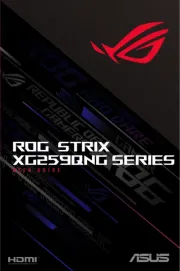
6 Oktober 2025
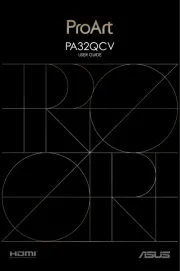
6 Oktober 2025
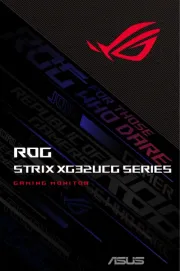
5 Oktober 2025
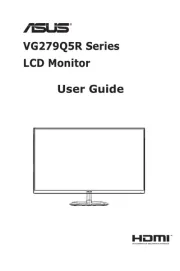
20 September 2025
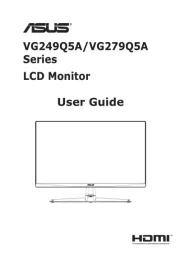
20 September 2025
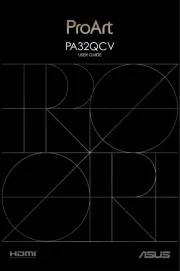
20 September 2025
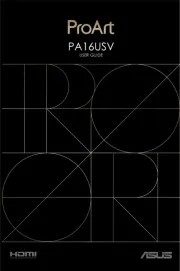
20 September 2025
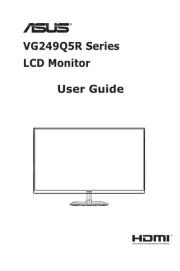
20 September 2025
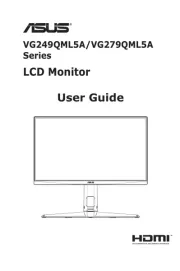
20 September 2025
bildskärm Manualer
- Avocor
- Continental Edison
- GVision
- Sony
- Iiyama
- Wohler
- ELO
- Speaka
- Hyundai
- Accsoon
- Titan Army
- Game Factor
- Advantech
- HyperX
- Amazon
Nyaste bildskärm Manualer

21 Oktober 2025
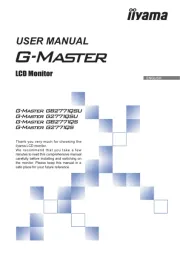
20 Oktober 2025
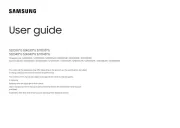
19 Oktober 2025

19 Oktober 2025

19 Oktober 2025

18 Oktober 2025
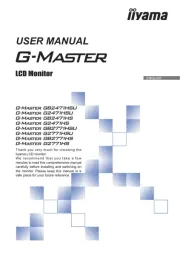
18 Oktober 2025
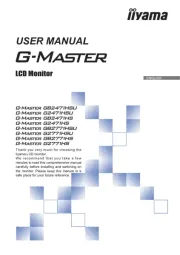
18 Oktober 2025
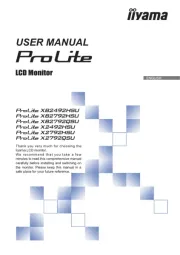
18 Oktober 2025

18 Oktober 2025